LINEでつくったグループに友だちを追加することができます。
- 新たに友だちになった人をグループに追加したい
- 職場のグループに新人を追加したい
- サークルのグループに新入生を追加したい
今回は、パソコンのLINEでグループに友だちを追加する方法を紹介します!
LINE グループに友だちを追加する方法
パソコン:この記事はPC(Windowsパソコン)で説明しています。
Android:【LINE】グループに友だちを新たに追加する方法
iPhone:【LINE】グループに友だちを新たに追加する方法
LINEのグループ
LINEで新しい友だちをグループに追加する前にやることがあります。
- 友だちになる
- グループを作成する
まず、LINEで友だちになっていない場合は、友だちになりましょう。
そして、グループを作成していない場合は、仲良しの友だちや家族、仕事の仲間、サークルなど、目的ごとにグループをつくりましょう。
グループは、その時々でメンバーが増えることってありますよね?そんなときは、新しい友だちをグループに追加しましょう!
スタートメニューからLINEを起動する
パソコンの画面左下の「スタート」ボタンをクリックします。

スタートメニューが表示されるので、「LINE」をクリックします。

パソコンの「LINE」が起動します。
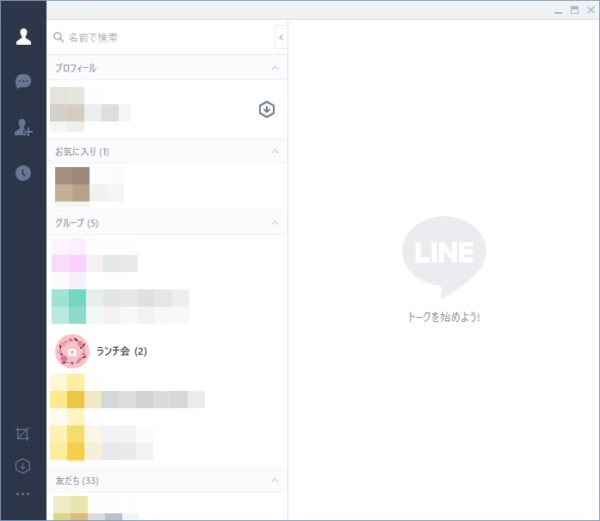
グループの画面を表示する
パソコンのLINEの友だちリストから、友だちを追加するグループのアイコンをクリックします。
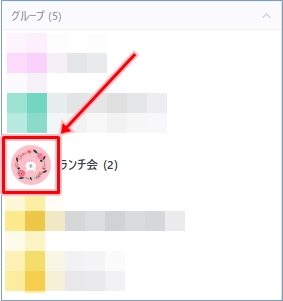
グループの画面が表示されます。
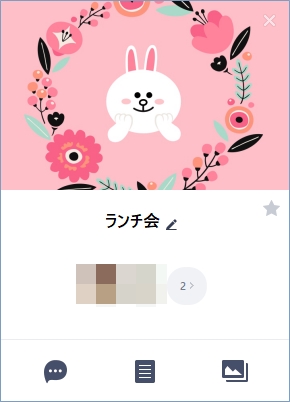
グループを編集する
グループの画面のグループメンバーの人数が表示されている箇所をクリックします。
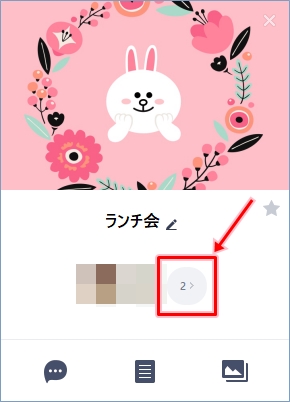
「グループを編集」画面が表示されます。
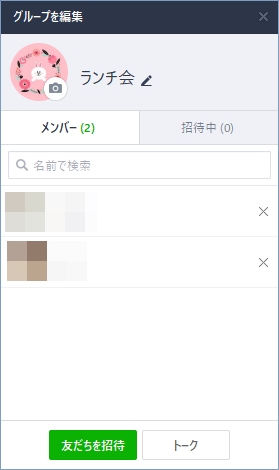
グループに友だちを招待する
「グループを編集」画面の「友だちを招待」ボタンをクリックします。
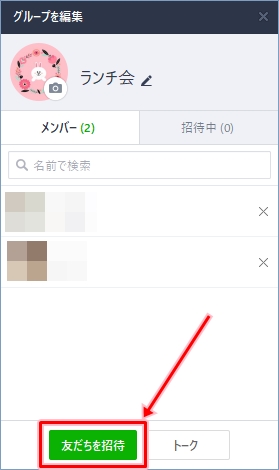
「友だちを招待」画面が表示されます。
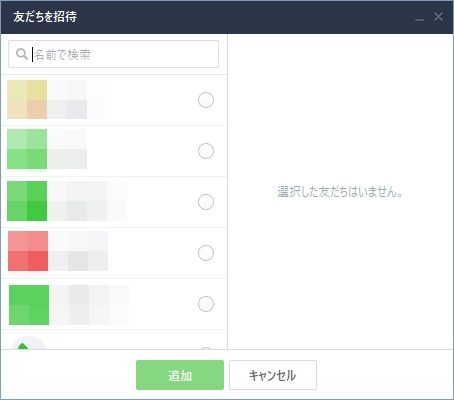
「友だちを招待」画面の友だちリストから、グループに追加する友だちをクリックして選択します。
グループに追加する友だちが複数いる場合は、すべての友だちをクリックして選択します。
右側の枠内に、追加した友だちが表示されます。
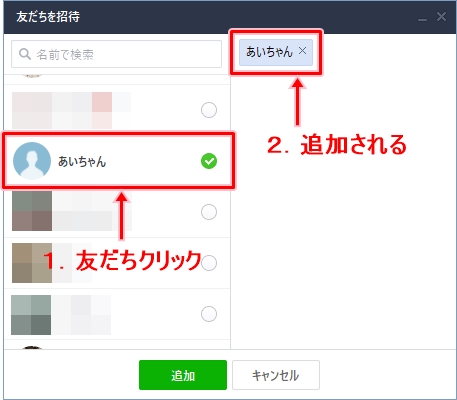
グループに追加するすべての友だちが選択できたら、「追加」ボタンをクリックします。
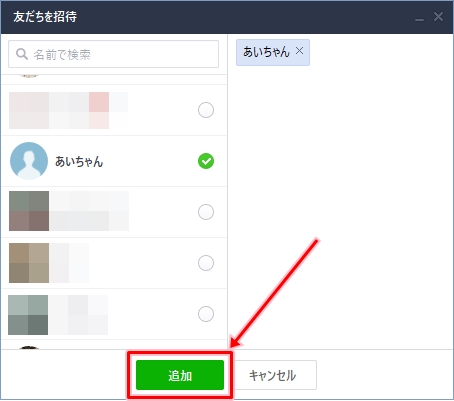
パソコンのLINEでグループを確認する
「グループを編集」画面の確認
友だちをグループに招待すると、友だちが招待を承認するまで「招待中」の状態となります。
友だちが招待を承認してはじめて、正式なグループメンバーになります。
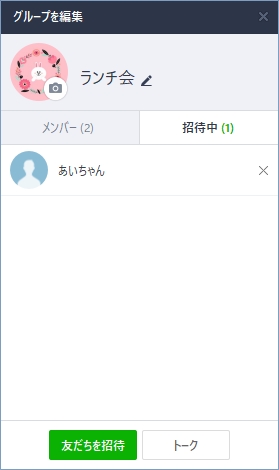
トークの確認
パソコンのLINEでトークリストから友だちを追加したグループをクリックすると、トークにメッセージが表示されます。

これで、パソコンのLINEでグループに友だちを追加することができました。
以上、パソコンのLINEでグループに友だちを追加する方法でした。
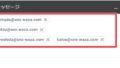
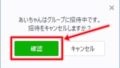
コメント